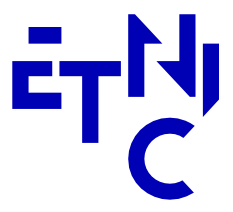
Informations générales
- Nom du site internet
- Site institutionel ARES
- URL du site
- https://www.ares-ac.be/fr/
- Date du contrôle
- 12-04-2022
- Nombre de pages vérifiées
- 326
Pourquoi ce rapport ?
Les sites Web des services publics doivent être accessibles à tous depuis le 23 septembre 2020.
L'accessibilité vise à rendre les supports numériques utilisables par tous, peu importe le contexte, le matériel, les aptitudes mentales ou physiques de l'utilisateur. Les effets de cette mise en œuvre ne profiteront donc pas uniquement aux personnes en situation de handicap (estimées à 15% de la population par l'OMS) mais à l'ensemble des publics visés par les contenus numériques de la Fédération Wallonie-Bruxelles.
Différents types de handicaps, permanents, temporaires ou situationnels, peuvent être confrontés à des problèmes de navigation sur un site Web : visuel, moteur, cognitif, auditif. Certaines personnes peuvent cumuler plusieurs déficiences, notamment les seniors qui surfent de plus en plus sur le Web. En optimisant l’accessibilité de nos sites pour les personnes qui surfent avec des déficiences, nos efforts profiteront à d’autres utilisateurs : ceux qui consultent nos sites via un smartphone ou une connexion bas débit, ceux qui maîtrisent très peu Internet ou la langue française, ceux qui consultent nos sites en plein soleil, debout dans un train, …
Les équipes de la Fédération Wallonie-Bruxelles et de l’ETNIC saisissent la directive Accessibilité comme une opportunité de concourir à rencontrer les défis d’inclusion, d’orientation usagers, d’égalité des chances et d’exemplarité que notre administration poursuit. En appliquant les mesures de cette règlementation, notre administration vise à être toujours plus en phase avec les attentes de tous nos bénéficiaires.
Ce rapport a été élaboré par l’ETNIC, organisme de contrôle de l’accessibilité des sites Web et des applications mobiles en Fédération Wallonie-Bruxelles.
L’ETNIC rend annuellement compte de l’état des lieux de l’accessibilité numérique en Fédération Wallonie-Bruxelles aux autorités européennes conformément à la Directive (UE) 2016/2102 du Parlement Européen et du Conseil du 26 octobre 2016.
Pour plus d’informations sur l’accessibilité des sites Web et des applications mobiles dans le secteur public, visitez le site Web accessibility.belgium.be ou l’intranet Fédération Wallonie-Bruxelles.
Plus d'explications sur les différentes parties de cet rapport
Une première partie, la Section A, vérifie qu’une déclaration d’accessibilité est bien présente sur le site Web. La présence de cette dernière dans le pied de page de chaque écran est obligatoire depuis le 23 septembre 2020. Dans la section A, il est également vérifié que toutes les informations nécessaires sont présentes dans la déclaration.
Une seconde partie, la Section B, est un audit largement automatisé qui vérifie que le site Web ou l'application mobile répond aux critères d'accessibilité décrits dans les directives pour l'accessibilité des contenus Web (WCAG).
A. Contrôle de la déclaration d'accessibilité
Le contrôle de la déclaration d'Accessibilité est un contrôle manuel et porte sur le respect des règles décrites dans la décision d'exécution (UE) 2018/1523 de la commission du 11 octobre 2018.
- Une déclaration d'accessibilité est présente sur le site internet
- Non
3. Etat de conformité
- L'organisme de contrôle a établi le statut suivant
- Pas accessible
B. Contrôle de l'accessibilité
Le contrôle de l'accessibilité porte sur une sélection d'élements du WCAG 2.1. Celui-ci est fait de manière automatisée par le BOSA Accessibility Auditing Tool et porte sur la page principale ainsi que les deux niveaux inférieurs.Les contrôles '2.1.1 Clavier' et '2.4.7 Visibilité du focus' sont effectués manuellement et portent uniquement sur la page d'accueil.
1. Perceptible
Le contenu web est mis à disposition des sens - vue, ouïe, et/ou toucher.
1.1 Alternatives textuelles
1.1.1 Contenu non textuel
| Déscription des tests | Pages | Erreurs | Référence(s) |
|---|---|---|---|
| Fourniture d'alternatives textuelles pour les éléments d'un image map | 0 | 0 | H24 |
| Fournir un intitulé de lien qui décrit la fonction du lien pour un élément anchor | 204 | 882 | H30 |
| Utiliser l'attribut alt sur l'élément img | 1 | 1 | H37 |
| Utiliser un attribut alt vide sans attribut title sur un élément img pour les images qui doivent être ignorées par les technologies d'assistance | 39 | 43 | H67 |
| Utiliser un attribut alt sur une image utilisée comme bouton soumettre | 0 | 0 | H36 |
| Fournir un équivalent textuel pour l'élément area d'une image à zones cliquables | 0 | 0 | H24 |
| Combiner en un même lien une image et un intitulé de lien pour la même ressource | 0 | 0 | H2 |
| Utiliser le corps de l'élément object | 0 | 0 | H53 |
| Fournir un équivalent textuel pour l'élément applet | 0 | 0 | H35 |
1.3 Adaptable
Créer du contenu qui peut être présenté de différentes manières (par exemple mise en page simplifiée) sans perdre de l'information ou de la structure
1.3.1 Information et relations
| Déscription des tests | Pages | Erreurs | Référence(s) |
|---|---|---|---|
| Utiliser h1-h6 pour identifier les en-têtes de section | 12 | 18 | H42 |
| Utiliser l'élément label pour associer les étiquettes avec les champs de formulaire | 0 | 0 | H44 | Utiliser du balisage sémantique pour marquer du texte souligné ou spécial | 0 | 0 | H49 |
| Utiliser l'attribut title pour identifier un champ de formulaire quand l'élément label ne peut pas être utilisé | 0 | 0 | H65 |
| Utiliser l'attribut scope pour associer les cellules d'en-têtes et les cellules de données dans les tableaux de données | 0 | 0 | H63 |
| Utiliser les attributs id et headers pour associer les cellules de données avec les cellules d'en-têtes dans les tableaux de données | 0 | 0 | H43 |
|
0 | 0 | |
|
0 | 0 | |
| Fournir une description des groupes de champs à l'aide des éléments fieldset et legend | 12 | 12 | H71 |
| Organiser une page en utilisant les en-têtes de section | 0 | 0 | G141 |
| Échec du critère de succès 1.3.1 et 4.1.2 lié au fait que l'association entre l'étiquette et le composant d'interface utilisateur n'est pas déterminable par programmation | 204 | 535 | F68 |
1.4 Distinguable
Faciliter la perception visuelle et auditive du contenu par l'utilisateur, notamment en séparant l'avant-plan de l'arrière-plan
1.4.3 Contrast (Minimum)
| Déscription des tests | Pages | Erreurs | Référence(s) |
|---|---|---|---|
| S'assurer qu'un rapport de contraste d'au moins 4,5 pour 1 existe entre le texte (et le texte sous forme d'image) et l'arrière-plan du texte | 325 | 9935 | G18 |
| S'assurer qu'un rapport de contraste d'au moins 3 pour 1 existe entre le texte (et le texte sous forme d'image) et l'arrière-plan du texte | 178 | 929 | G145 |
2. Utilisable
Les composants de l'interface utilisateur, les formulaires et la navigation sont utilisables
2.1 Accessibilité au clavier
Rendre toutes les fonctionnalités accessibles au clavier.
2.1.1 Clavier
| Déscription des tests | Pages | Erreurs | Référence(s) |
|---|---|---|---|
| Test manuel de la page d'accueil uniquement | 1 | 1 | SCR20 |
2.2 Délai suffisant
2.2.1 Réglage
| Déscription des tests | Pages | Erreurs | Référence(s) |
|---|---|---|---|
| Échec du critère de succès 2.2.1 et 2.2.4 consistant à utiliser une redirection meta avec un délai | 0 | 0 | F40 |
| Échec du critère de succès 2.2.1, 2.2.4 et 3.2.5 consistant à utiliser meta refresh avec un délai | 0 | 0 | F40 |
2.2.2 Mettre en pause, arrêter, masquer
| Déscription des tests | Pages | Erreurs | Référence(s) |
|---|---|---|---|
| Échec du critère de succès 2.2.2 consistant à utiliser l'élément blink | 0 | 0 | F47 |
2.4 Navigable
2.4.1 Contourner des blocs
| Déscription des tests | Pages | Erreurs | Référence(s) |
|---|---|---|---|
|
68 | 68 |
2.4.2 Titre de page
| Déscription des tests | Pages | Erreurs | Référence(s) |
|---|---|---|---|
| Donner un titre à l'aide de l'élément title | 1 | 1 | H25 |
2.4.7 Visibilité du focus
3. Compréhensible
L'information et l'utilisation de l'interface sont compréhensibles
3.1 Lisible
3.1.1 Langue de la page
| Déscription des tests | Pages | Erreurs | Référence(s) |
|---|---|---|---|
| Utiliser les attributs de langue dans l'élément html | 1 | 1 | H57 |
3.1.2 Langue d'un passage
| Déscription des tests | Pages | Erreurs | Référence(s) |
|---|---|---|---|
| Utiliser les attributs de langue pour identifier les changements de langue | 0 | 0 | H58 |
3.2 Prévisible
3.2.2 On Input
| Déscription des tests | Pages | Erreurs | Référence(s) |
|---|---|---|---|
| Fournir un bouton submit | 144 | 144 | H32 |
4. Robuste
Le contenu peut être utilisé de manière fiable par une large variété d'agents utilisateurs, y compris les technologies
4.1 Compatible
4.1.1 Analyse syntaxique
| Déscription des tests | Pages | Erreurs | Référence(s) |
|---|---|---|---|
| Échec du critère de succès 4.1.1 lié à la duplication des valeurs de type ID | 204 | 418 | F77 |
| S'assurer que les attributs id sont uniques sur une page Web | 0 | 0 | H93 |
4.1.2 Nom, Rôle, Valeur
| Déscription des tests | Pages | Erreurs | Référence(s) |
|---|---|---|---|
| Utiliser l'attribut title des éléments frame et iframe | 0 | 0 | H64 |
| Utiliser des éléments de formulaire et des liens | 325 | 2132 | H91 |
Supplément d’informations au sujet de ce rapport
Plus d’informations sur ce rapport
Pour toute question concernant ce rapport, veuillez contacter l’équipe Accessibilité de l’ETNIC via accessibilite@etnic.be.
Pour plus d’informations sur l’accessibilité des sites Web et des applications mobiles dans le secteur public, visitez le site Web accessibility.belgium.be ou l’intranet Fédération Wallonie-Bruxelles

